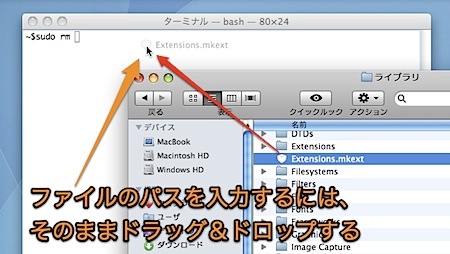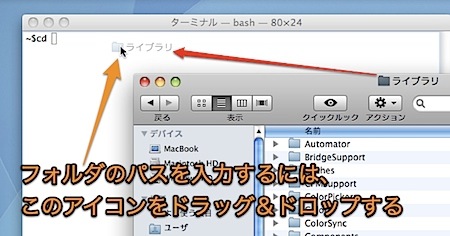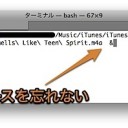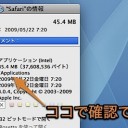ターミナル(Terminal.app)で、ファイルやフォルダのパスを簡単に入力する方法です。
ターミナル.appでファイルやフォルダのパスを簡単に入力
ターミナル.appでコマンドを実行するには、ファイルやフォルダのパスを入力することがまず必要となります。
そこで、簡単にファイルやフォルダのパスを入力する方法を紹介します。
ファイルのパスを簡単に入力する方法
ターミナル.appはドラッグ&ドロップでの入力に対応してますので、コマンドを実行したい「ファイル」をそのまま、下のようにターミナル.appのウインドウにドラッグ&ドロップします。
フォルダのパスを簡単に入力する方法
フォルダも同じようにドラッグ&ドロップでパスを入力することができます。
「フォルダ本体」をそのままドラッグ&ドロップすることもできますが、入力したいフォルダをFinderのウインドウで開いて、タイトルバーにある小さな「プロキシアイコン」をドラッグ&ドロップしても、簡単にフォルダのパスを入力することができます。
以上、Macのターミナル.appでファイルやフォルダのパスを簡単に入力する方法でした。
登録カテゴリ
コメントを投稿